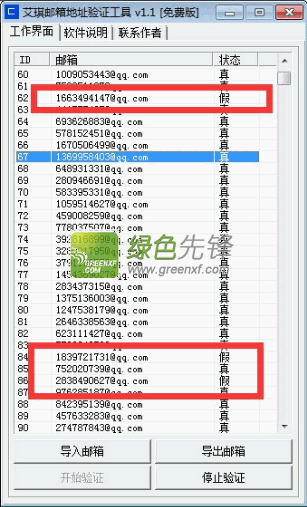Email Tray Notification(最新邮件通知提醒助手)是一款非常全面的邮件通知提醒工具。最近非常非常想要拥有邮件通知提醒工具?那就快试试绿色先锋小编推荐的Email Tray Notification绿色版下载使用。大家找到的最新的邮件通知提醒工具,大家可以通过Email Tray Notification正式版记事的获取到邮件的通知,不会因为提醒失误而误事,软件使用方法非常简单,没有什么过难的操作。有需要的用户欢迎来绿色先锋网下载。
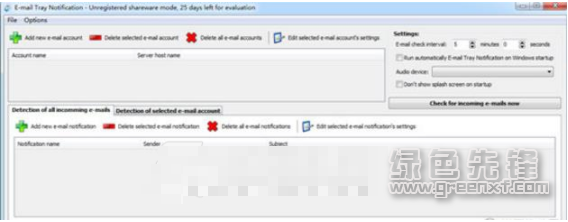
Email Tray Notification功能
自动将电子邮件转发到指定的电子邮件地址
和/或运行应用程序/脚本
支持使用ssl/tls安全模式的pop3和imap,支持使用smtp进行转发
E-mail Tray Notification
检查多个电子邮件帐户
定义多个电子邮件标准
当满足特定cirteria的电子邮件到达时:
闪烁托盘图标
弹出气球提示(通知)
播放通知声音
Email Tray Notification使用教程
在窗口集检查间隔的右上角,默认值为5分钟,允许的最小值为1分钟。
如果要在每次Windows启动时启动电子邮件托盘通知,请选中“在Windows启动时自动运行电子邮件托盘通知”。
选择播放音频通知的音频设备。
单击“添加新电子邮件帐户”按钮,至少添加一个电子邮件帐户,填写帐户设置。建议将“ssl/tls”用于“连接安全性”。
输入服务器和登录选项后,单击“测试连接”检查输入的参数是否正常。如果连接成功,请单击“保存”。
单击“添加新电子邮件通知”,至少为传入电子邮件项目添加1个检测。每次接收电子邮件时都会收到通知,“发件人”和“主题”字段为空。设置要在窗口底部获取的通知类型。点击“保存”。
要测试设置,请单击主窗口上的“立即检查传入电子邮件”。
单击窗口右下角的“关闭”,这将关闭窗口,但电子邮件托盘通知仍在后台运行。
当信息到达时,托盘图标将闪烁。双击它以打开系统默认电子邮件客户端。当气球提示出现时,单击它也会启动默认的电子邮件客户端。如果指定了音频循环,请单击托盘图标一次以停止播放。
若要始终显示托盘图标(显然),请单击Windows显示的托盘图标左侧的箭头,选择“自定义…”,查找电子邮件托盘通知图标并将其调整为“显示图标和通知”,使托盘图标始终可见。




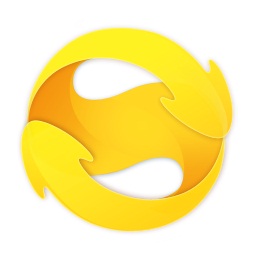










![E树邮件群发大师[无人值守版]V1.01 绿色版](http://pic.greenxf.com/Soft/UploadPic/2010-9/2010927405060411.gif)